日常工作中使用win7系统的时候,在打开软件的时候会在电脑右下角任务栏会显示图标,打开的软件越多显示的图标就越多,但是为了不让别人看到就需要对其进行隐藏。那么该怎么隐藏任务栏内的图标呢?接着为玩家带来Win7系统如何隐藏任务栏应用图标的方法介绍。
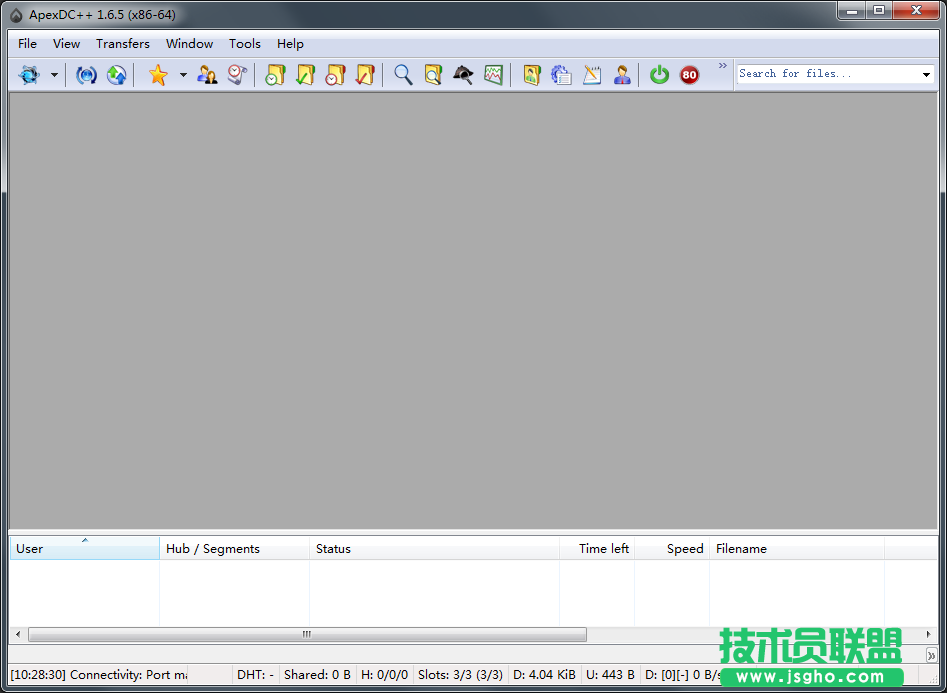
具体方法如下
1、右键任务栏,点击“属性”。
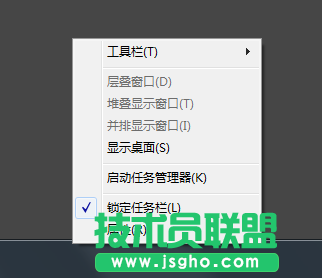
2、在弹出的小对话框点击“自定义”。
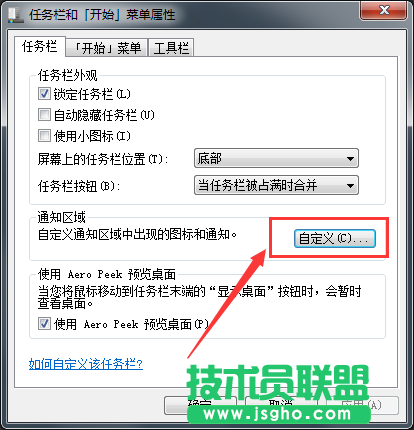
3、取消勾选“始终在任务栏上显示所有图标和通知”。
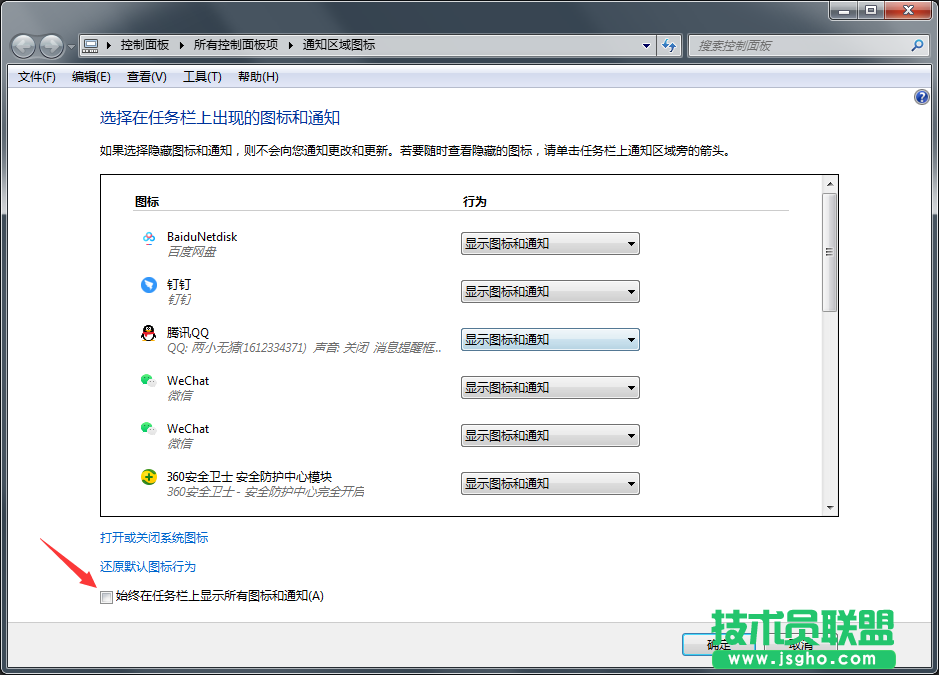
4、找到你要隐藏的软件图标,选中“隐藏图标和通知”选项。
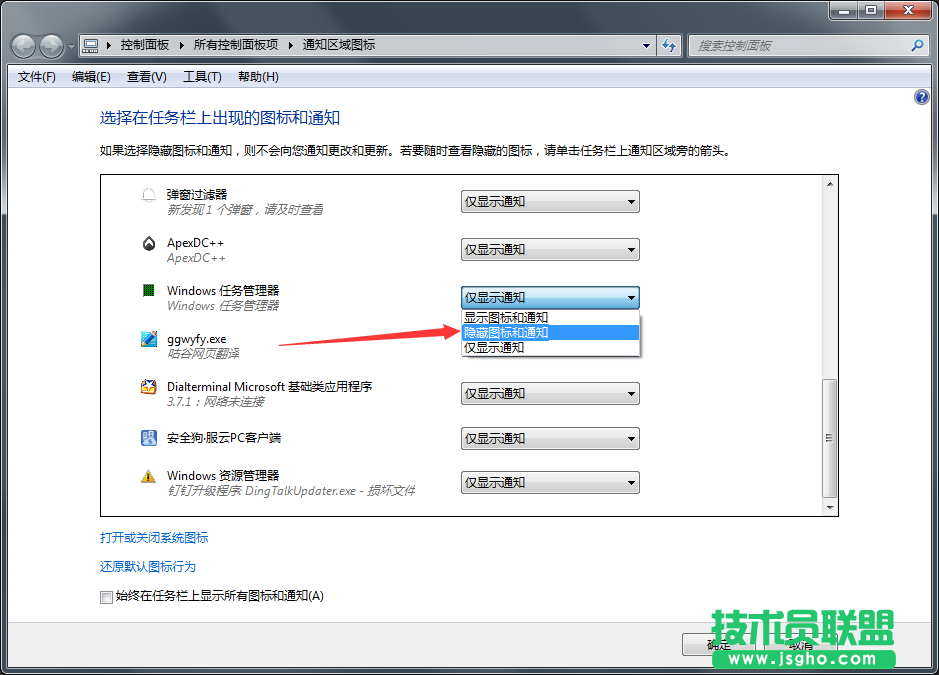
5、然后点击底部的“确定”选项就可以了。
以上就是Win7系统如何隐藏任务栏软件图标的方法介绍,其实方法很简单,有需要隐藏任务栏软件图标的用户可以按照上述方法进行操作,希望可以对大家有所帮助。